Aprende a configurar las conversiones mejoradas en Google Ads
Dani Robledillo
Tabla de contenidos
ToggleCon Google Enhanced Conversions vamos a ayudar a Google a identificar mejor las conversiones que ocurran en nuestro sitio web.
Como Google ya no puede identificar a los usuarios mediante cookies, nos pide que seamos nosotros los que le digamos que usuarios han convertido.
¿Cómo funciona Google Enhanced Conversions?
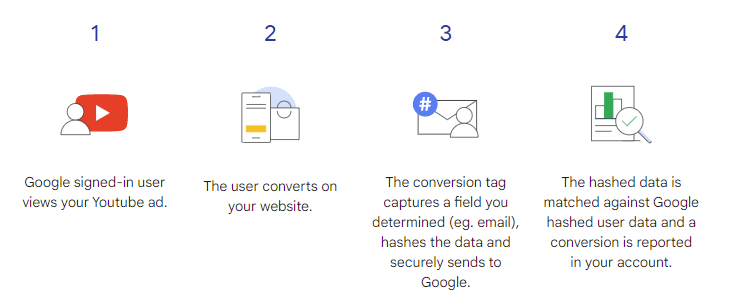
Consiste en mandar la información del usuario (email, teléfono…) a Google de forma encriptada para que el pueda buscar coincidencias de esos datos encriptados en su sistema y así identificar mejor las conversiones.
Esto también ayudará a Google a mejorar el tracking de los usuarios de remarketing.
Estos son todos los datos que podemos mandar a Google de nuestros usuarios que han convertido:
- Teléfono
- Nombre
- Apellidos
- Calle
- Ciudad
- Región
- País
- Código Postal
A la hora de mandar la información, recomendamos enviar solamente el correo electrónico.
Además de ser más sencillo y menos intrusivo para el usuario (no es agradable tener que mandar tanta información) el sistema de Google va a buscar a los usuarios en sus sistemas utilizando todos los datos que le compartamos.
Si solo le mandamos el mail, va a ser mucho más sencillo que encuentre al usuario ya que si además le indicamos un teléfono o una calle, esta no puede ser la que tenga Google porque el usuario a lo mejor lo indica de otra forma o nos indica un dato falso.
¿Cómo configurar Google Enhanced Conversions?
Vamos a explicar como podemos utilizar esta nueva función de Google.
Hay que tener muy claro que esta en una fase beta y es probable que vayan haciendo cambios por lo que habrá que estar atentos.
Actualmente no todas las cuentas de Google Ads pueden realizar la configuración ya que esta nueva opción se va activando poco a poco.
Esta opción es solamente valida para aquellas conversiones donde podamos obtener datos del usuario web (si ha realizado una compra o rellenado un formulario).
Lo primero que debemos hacer es ver si tenemos esta opción disponible en nuestra cuenta de Google Ads. Para ello debemos acceder al apartado de conversiones, seleccionar nuestra principal conversión y ver si nos aparece el apartado de Conversiones mejoradas.
Si no aparece tocará esperar a que Google lo vaya activando al resto de cuentas que no tengan la opción disponible.
Si aparece esta opción ya podremos configurar las conversiones mejoradas.
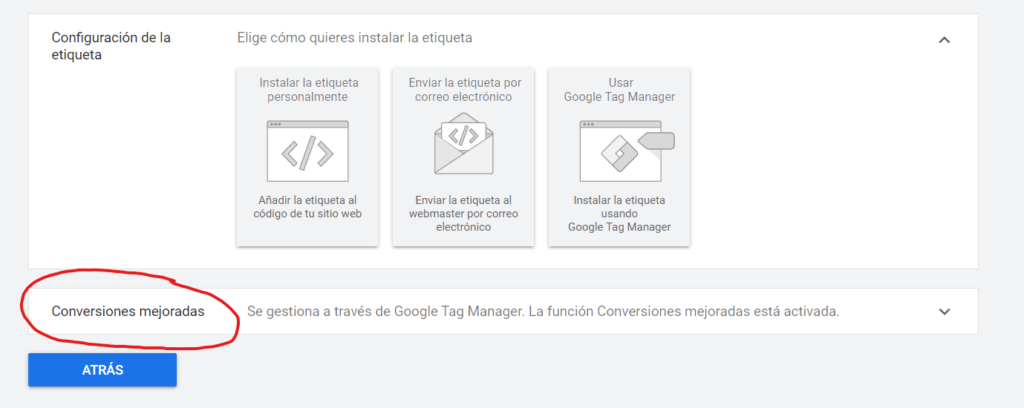
El siguiente paso, es activar las conversiones mejoradas. Para este punto tenemos que saber de que forma vamos a configurar las conversiones mejoradas.
Existen 3 opciones:
A través de Google Tag Manager
Esta es la opción más recomendada ya que nos permite tener un mayor control de la información que se manda a Google, pero la configuración puede demorarse más ya que necesitamos que Google nos active los campos necesarios.
Para utilizar esta opción debemos tener la configuración de nuestras conversiones a través de Google Tag Manager.
Lo que debemos hacer es activar la opción de «Activar Conversiones mejoradas» en la configuración de nuestra conversión dentro de Google Ads.
Una vez activado nos indicará qué método vamos a utilizar, debemos marcar «Etiqueta global de sitio web o Google Tag Manager».
En el siguiente apartado nos pedirá que le indiquemos nuestro dominio web para que pueda escanear la web en busca de nuestra cuenta de GTM.
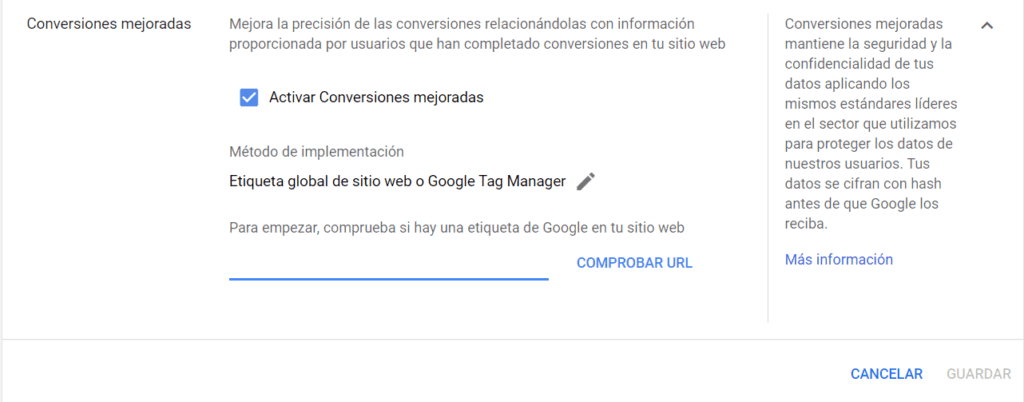
Una vez escanea la web, nos debe indicar que ha encontrado una cuenta de Google Tag Manager. La seleccionamos y finalizamos.
Aquí es donde la configuración puede demorarse y es que así como la configuración no está en todas las cuentas, también necesitamos que se active la opción de configuración dentro de Google Tag Manager.
Según Google, desde que le indicamos a Google Ads la cuenta de GTM hasta que se nos activa la opción pasan 7 días (por experiencia no siempre se cumplen).
Para forzar a Google a que agilice el proceso, podemos revisar si tenemos aceptados los términos sobre los datos de los clientes. Para revisar este apartado debemos acceder a la configuración dentro del menú de conversiones en Google Ads.
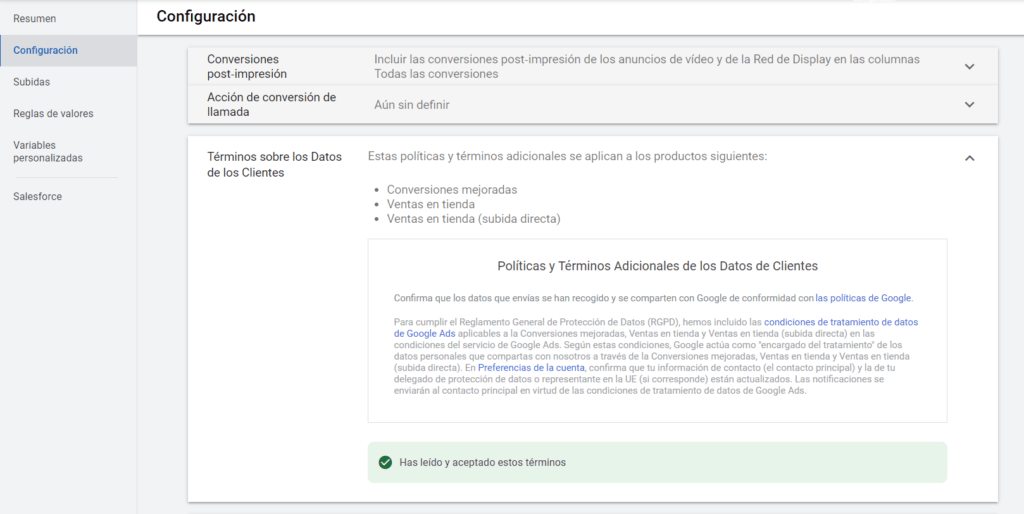
Para ver si tenemos activada la opción en Google Tag Manager, debemos revisar si la etiqueta de conversión tiene la opción «Incluir datos proporcionados por los usuarios desde su sitio web «.
Si es así, lo que vamos a necesitas es poder obtener el correo electrónico del usuario que haya realizado la acción de conversión de nuestro sitio web.
Para ello necesitamos poder obtener ese dato en la página de gracias, a través del Datalayer o a través de una variable de Javascript.
Esto depende de como esté montado el sitio web o si se ha configurado GTM con las variables necesarias para obtener este dato.
Una vez lo obtengamos, debemos crear una variable de tipo «Datos proporcionados por los usuarios».
En esta variable veremos que le podemos indicar todos los campos de usuario, nosotros vamos a indicar solamente el correo electrónico.
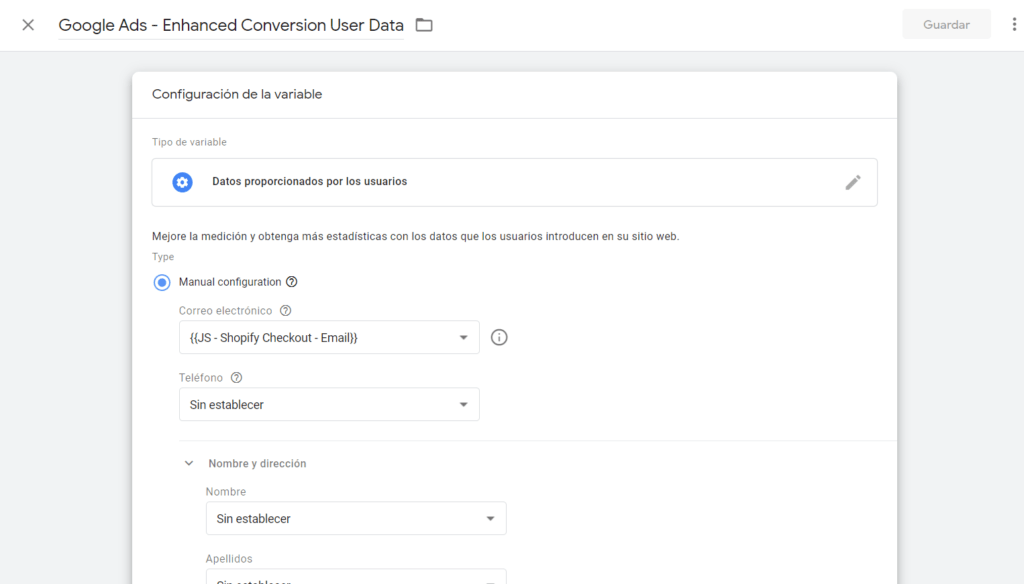
Tip: Si se usa shopify, existe una variable global de JS de donde podemos obtener este dato (Shopify.checkout.email)
Ahora solo queda indicarle a la etiqueta de conversión la nueva variable que hemos creado.
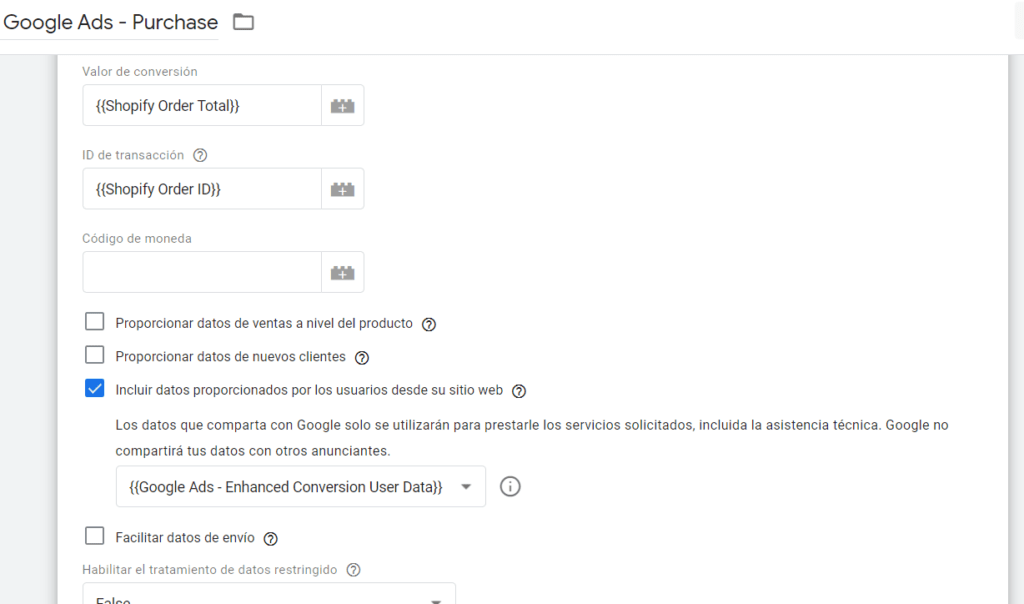
En este caso, GTM es el que se encarga de encriptar los datos gracias a ese tipo de variable por lo que con esto ya habríamos finalizado la configuración.
A través de la etiqueta Global
Para utilizar esta opción debemos tener la configuración de nuestras conversiones a través de la etiqueta global de Google (gtag.js).
Si así es como lo tenemos configurado, debemos activar la configuración de Conversiones Mejoradas dentro de la conversión de Google Ads e indicarle que vamos a configurarlo mediante «Etiqueta global de sitio web o Google Tag Manager».
Nos pedirá la url de nuestro sitio web para que pueda escanear si tenemos instalada la etiqueta global. Si es así nos indicará la etiqueta que tenemos instalada para poder continuar con la configuración.
En el próximo paso, nos pedirá que indiquemos como queremos mandar la información. Existen 3 opciones:
Configuración automática
Esta es la opción más sencilla ya que es Google quien va a buscar en nuestros formularios los campos del usuario necesarios. Lo malo de esta configuración es que no sabemos que datos está tomando o si son correctos.
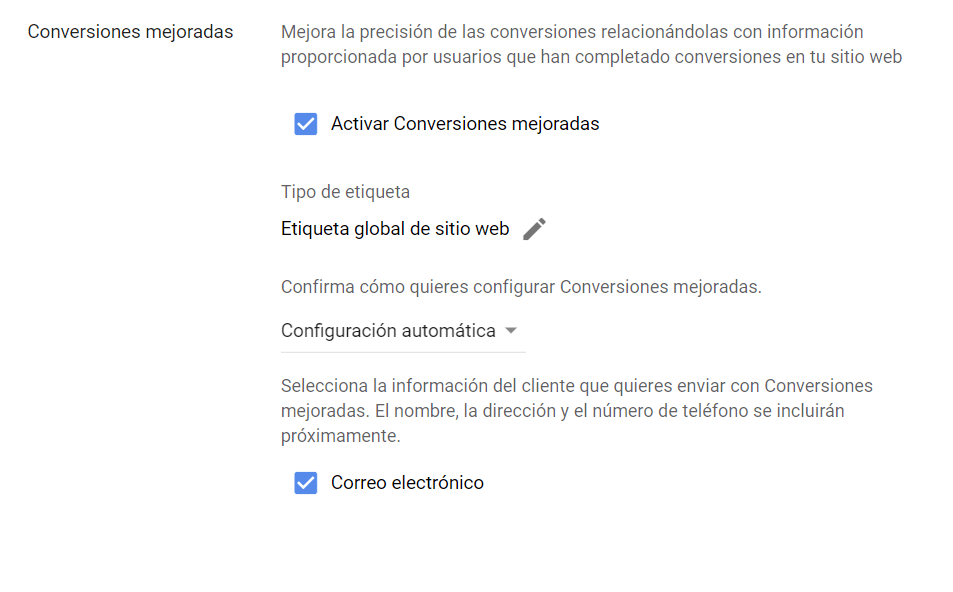
A través de Javascript / CSS
En esta opción le debemos indicar a Google si tenemos alguna variable en Javascript con los datos del usuario o si mediante CSS le podemos indicar en qué elemento de la web aparece ese dato.
Como he indicado antes, recomiendo enviar solamente el dato de Correo electrónico.
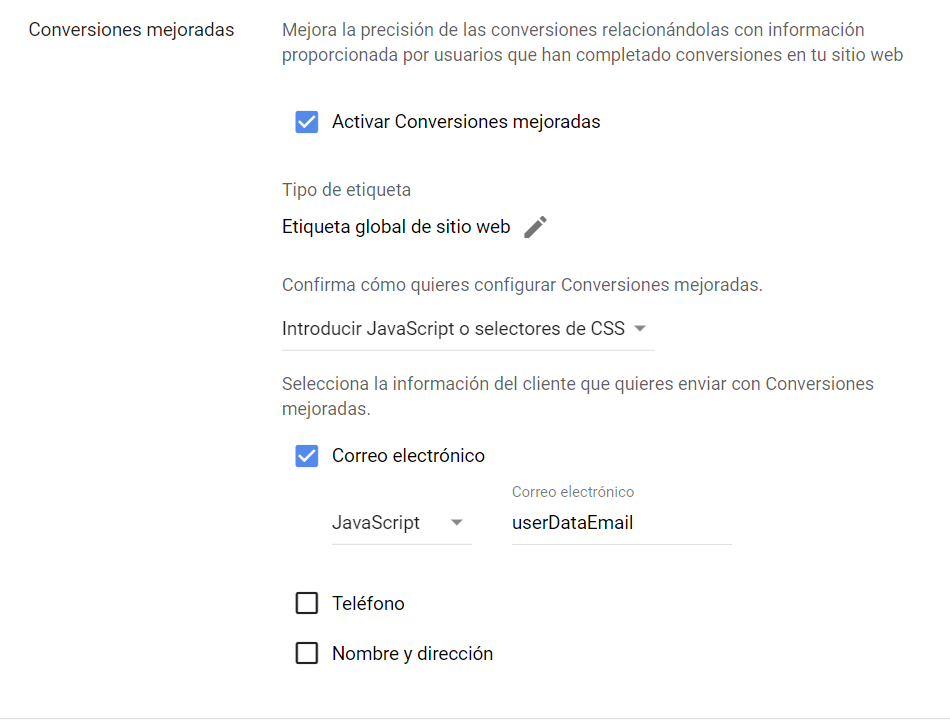
Para saber si esta opción la vamos a poder utilizar es necesario hablarlo con el desarrollador del sitio web.
Editando la etiqueta de conversión
Para realizar la configuración mediante esta opción va a ser necesarios conocimientos de javascript para obtener el dato necesario y modificar el código.
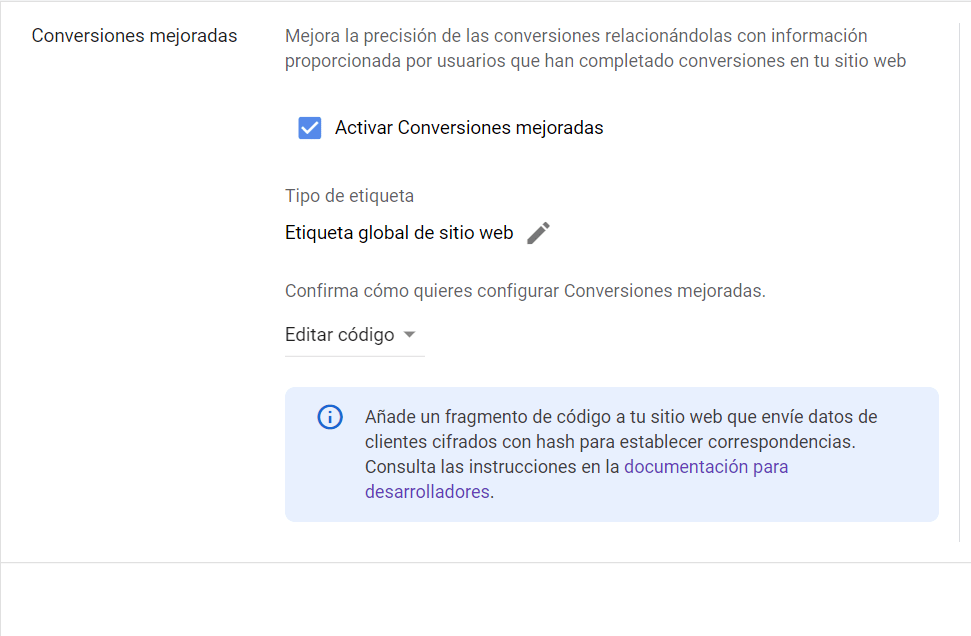
Podemos utilizar la documentación de Google para la configuración manual de las conversiones mejoradas.
A través de la API
Para poder mandar la información de conversiones mejoradas a través de la API de Google necesitamos tener acceso a dicha API (por ahora solo deja configurarlo a través de JAVA)
Esta es la documentación donde se explica como realizar la implementación de las conversiones mejoradas a través de la API
Revisar que las conversiones mejoradas están funcionando correctamente
Una vez hayamos configurado las conversiones mejoradas necesitamos revisar que todo está funcionando correctamente.
Para ello debemos volver a la configuración de nuestra conversión en Google Ads y acceder al apartado de diagnóstico.
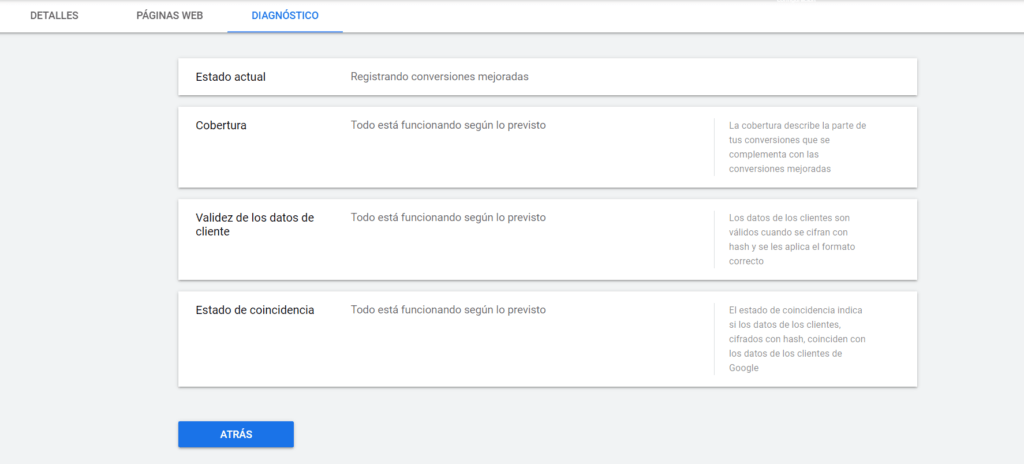
Si en el diagnóstico vemos que no aparece ningún problema y que está registrando conversiones mejoradas significa que todo está funcionando correctamente.
Con esto ya habremos configurado correctamente las conversiones mejoradas en nuestra cuenta de Google Ads.
Hay que tener en cuenta que es posible que cambie la configuración con el tiempo y hay que estar pendientes de las novedades de Google Ads.
Tabla de contenidos
Toggle